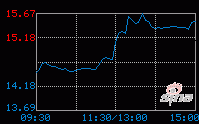检测屏幕工具
以下是能够检测屏幕最高分辨率、刷新率、色域值、色深、亮度(nit值)、对比度等核心参数的软件工具推荐,结合技术特性与适用场景分类整理:
---
一、综合型检测工具
1. DisplayX(Windows)
- 支持参数:分辨率、对比度、色域(sRGB/NTSC)、亮度均匀性、响应时间、坏点检测。
- 特点:
- 免费绿色软件,操作简单,适合快速检测液晶屏基础参数。
- 提供纯色背景测试,可手动检查坏点。
- 局限性:无法直接读取色深(bit)和nit值。
2. AIDA64(Windows)
- 支持参数:屏幕分辨率、色域(sRGB/Adobe RGB)、亮度(需外接校色仪)、对比度、EDID信息。
- 特点:
- 硬件信息检测权威,可读取屏幕型号、制造商等详细数据。
- 需搭配校色仪(如SpyderX)获取精准色域和亮度值。
3. MonitorTest(Windows)
- 支持参数:分辨率、刷新率、对比度、色域、响应时间、坏点。
- 特点:
- 专业级测试工具,支持循环测试以检测屏幕失真。
- 提供多种测试模式(如棋盘格、灰度渐变)。
---
二、在线检测工具
1. TestUFO(在线)
- 支持参数:刷新率(最高480Hz)、响应时间、运动模糊。
- 特点:
- 通过动态动画实时显示刷新率数值,支持高刷新率显示器验证。
- 需浏览器开启硬件加速,适合游戏玩家。
2. Lagom LCD Test(在线)
- 支持参数:对比度、亮度、色温、Gamma值。
- 特点:
- 提供标准化测试图像,可手动调整显示器参数至最佳状态。
- 无硬件限制,适合日常用户校准。
---
三、专业校色与硬件检测
1. DisplayCAL(跨平台)
- 支持参数:色域(sRGB/DCI-P3)、色准(ΔE)、亮度(需校色仪)、对比度。
- 特点:
- 开源免费,支持硬件校准(如爱色丽、Datacolor校色仪)。
- 生成ICC配置文件,适合设计师和摄影师。
2. SpyderX Elite(硬件校色仪)
- 支持参数:色域、亮度(nit)、对比度、色深(8/10bit)。
- 特点:
- 专业级硬件检测,精准测量屏幕色彩和亮度。
- 需搭配软件(如DisplayCAL)使用,成本较高。
---
四、手机端检测工具
1. Display Tester(Android/iOS)
- 支持参数:亮度(nit)、色域、对比度、触控灵敏度。
- 特点:
- 提供纯色背景测试,可检测屏幕坏点和漏光。
- 支持刷新率监测(需Root权限)。
2. Screen Test Pro(Android)
- 支持参数:分辨率、色域、亮度均匀性、PWM调光频率。
- 特点:
- 实时显示屏幕参数,支持自定义测试图案。
- 适合OLED屏幕烧屏检测。
---
五、参数解读与选购建议
参数 检测意义 推荐工具
分辨率 确认屏幕物理分辨率与系统设置是否匹配 DisplayX、AIDA64
刷新率 高刷新率(≥144Hz)提升游戏流畅度 TestUFO、Nokia Monitor Test
色域值 设计师需≥90% DCIP3,普通用户≥95% sRGB DisplayCAL、SpyderX Elite
色深 8bit(1670万色)为基准,10bit(10.7亿色)需显卡和接口支持 DisplayX、硬件校色仪
亮度(nit) 室内使用≥250nit,HDR内容需≥400nit Display Tester、SpyderX Elite
对比度 OLED/QLED需≥100000 1,IPS需≥1000 1 Lagom LCD Test、MonitorTest
---
六、操作步骤示例(以DisplayX为例)
1. 下载安装:从官网获取DisplayX(约2MB)。
2. 运行测试:
- 点击“常规测试” → 选择“分辨率”查看当前设置。
- 点击“对比度”调整亮度至最大,观察灰度过渡是否均匀。
3. 生成报告:保存测试结果,对比标准参数(如sRGB色域覆盖≥95%)。
---
七、注意事项
- 硬件限制:部分参数(如色深、亮度)需专业设备测量,软件仅提供估算值。
- 环境光影响:亮度检测建议在暗室中进行,避免环境光干扰。
- 驱动更新:确保显卡驱动为最新版本,避免参数读取错误。
通过上述工具组合,可全面评估屏幕性能,满足日常使用、游戏、设计等不同场景需求。
华为触屏不灵敏?教你几招轻松调整,重拾丝滑触控体验!
在日常使用手机的过程中,触屏不灵敏的问题难免会遇到,尤其是对于华为这样的智能手机品牌来说,虽然其触屏技术已经相当成熟,但偶尔的小故障还是会让用户感到困扰。今天,我们就来详细探讨一下华为触屏不灵敏的原因以及如何调整,让你的手机重新找回丝滑的触控体验!

一、华为触屏不灵敏的常见原因
在解决问题之前,我们首先需要了解华为触屏不灵敏的常见原因。这些原因大致可以分为硬件和软件两大类:
硬件原因屏幕保护膜问题:许多用户为了保护屏幕,会给手机贴上保护膜。然而,如果保护膜质量不佳或者粘贴不当,可能会影响触摸灵敏度,导致屏幕失灵。屏幕本身损坏:屏幕受到撞击或跌落可能导致内部组件受损,如裂痕、断线等,这些都会影响到触控功能。静电干扰:在干燥的环境中,静电容易积累并对电子设备产生干扰,从而使得屏幕触控失效。电池问题:手机电池的电量不足或者老化也可能导致屏幕失灵。当电池电量过低时,手机可能会进入省电模式,从而影响屏幕的触控功能。软件原因系统缓存问题:系统运行产生的临时文件会占据触控芯片资源,当缓存过多时,可能导致触控延迟增加。系统更新不当:有时候,系统更新可能未能完全安装或者与某些软件不兼容,导致触屏不灵敏。应用程序冲突:某些应用程序可能与手机系统不兼容,或者在后台运行时占用了过多资源,导致触屏问题。恶意软件或病毒:手机中病毒或安装了恶意软件也可能影响触屏的正常工作。二、调整华为触屏不灵敏的方法
针对上述原因,我们可以采取以下方法来调整华为触屏不灵敏的问题:
清洁屏幕和保护膜步骤:首先,确保屏幕干净无污渍。使用柔软、无绒布轻轻擦拭屏幕,避免使用含有酒精或刺激性化学物质的清洁剂。如果贴有保护膜,尝试取下保护膜,看看问题是否得到解决。如果保护膜质量不佳,建议更换一张更薄、质量更好的保护膜。注意事项:在清洁屏幕时,要避免水滴进入屏幕缝隙,以免造成内部损坏。检查电池电量步骤:确保手机电池电量充足。如果电池电量过低,建议充电后再尝试使用手机。同时,检查电池是否老化,如果电池老化严重,建议更换新电池。注意事项:在充电时,要使用原装充电器和数据线,避免使用劣质充电器导致电池损坏。清理系统缓存步骤:进入手机的“手机管家”或“设置”中的“存储”选项,清理应用缓存和系统垃圾。可以开启“自动清理”功能,设置每周定时清理。注意事项:在清理缓存时,要确保不会误删重要文件。如果不确定哪些文件可以删除,可以先备份重要数据再进行清理。更新系统和应用程序步骤:进入手机的“设置”菜单,找到“系统和更新”或“软件更新”选项,检查并安装最新的系统更新。同时,进入“应用管理”或“应用商店”,更新或卸载最近安装的应用程序,特别是那些可能与系统不兼容或占用资源过多的应用。注意事项:在更新系统和应用程序时,要确保手机电量充足,并连接稳定的Wi-Fi网络。同时,要备份重要数据以防万一。调整触屏灵敏度步骤:进入手机的“设置”菜单,找到“智能辅助”或“显示”选项,进入“手势控制”或“触控灵敏度”子菜单。根据个人需求调整触屏灵敏度滑块,增加或减少触屏灵敏度。注意事项:在调整触屏灵敏度时,要根据自己的使用习惯来设置。如果触屏过于灵敏,可能会导致误触;如果触屏不够灵敏,可能会影响操作体验。使用手势控制和辅助功能步骤:华为手机提供了丰富的手势控制功能,如“三指截屏”、“智能浮球”等。这些功能可以进一步提高触控灵敏度的使用体验。同时,还可以开启“手套模式”或“防误触模式”,以适应不同环境下的使用需求。注意事项:在使用手势控制和辅助功能时,来源m.hzyjkt.com要了解每个功能的具体作用和使用方法,以免误操作。强制重启和恢复出厂设置步骤:如果以上方法都无法解决问题,可以尝试强制重启手机。长按手机的电源键,选择重启或关机后再开机。如果问题依旧存在,来源m.szhl98.com可以考虑恢复出厂设置。但在此之前,请务必备份重要数据以防丢失。进入“设置”>“系统和更新”>“重置选项”>“恢复出厂设置”进行操作。注意事项:在强制重启和恢复出厂设置前,要确保手机电量充足,并备份好重要数据。恢复出厂设置会清除所有数据并重置系统设置,来源m.xuzhoutj.com因此请谨慎操作。检查硬件故障步骤:如果以上方法都无法解决问题,可能是硬件故障导致的触屏不灵敏。此时,建议联系华为官方客服或授权服务中心进行专业检查和维修。注意事项:在检查硬件故障时,来源m.iprcz.com要确保手机处于关闭状态,并避免自行拆解手机以免造成进一步损坏。三、预防华为触屏不灵敏的措施
除了上述调整方法外,我们还可以采取一些预防措施来避免华为触屏不灵敏的问题:
定期更新系统:来源m.njranliao.com定期更新手机系统可以确保手机运行在最新版本,避免因系统漏洞或不兼容引起的触屏不灵敏问题。使用高质量保护膜:选择质量较好的屏幕保护膜,并确保正确粘贴,避免因保护膜问题影响屏幕触控。避免过度使用:长时间高强度使用手机,尤其是在高温或低温环境下,容易导致屏幕失灵。建议合理使用手机,避免极端环境。保持手部干燥:潮湿的手指在触摸屏幕时可能导致误触或反应迟缓。因此,在使用手机前要确保手部干燥。四、总结
华为触屏不灵敏的问题虽然令人困扰,但大多数情况下都可以通过简单的步骤来解决。从清洁屏幕和保护膜、检查电池电量、清理系统缓存到更新系统和应用程序、调整触屏灵敏度、使用手势控制和辅助功能以及强制重启和恢复出厂设置等方法,我们都可以尝试来解决这个问题。同时,我们还可以采取一些预防措施来避免触屏不灵敏的问题的发生。如果以上方法都无法解决问题,那么可能是硬件故障导致的触屏不灵敏,此时建议联系华为官方客服或授权服务中心进行专业检查和维修。希望这篇文章能帮助你轻松解决华为触屏不灵敏的问题,让你的手机重新找回丝滑的触控体验!
相关问答
请问一下大家手机屏幕右上角的那个用来测验CPU软件是叫什么-...
手机讨论回答(4)CPU是中央处理器你缩写摔得呗。你的应该不是触屏的。要么凑合用。要么就换屏幕吧应该是液晶屏的液晶出来了..安兔兔4条回答:【推荐答案...
android手机怎么测试屏幕-ZOL问答
要测试Android手机的屏幕,可以采取以下几个步骤:1.检查屏幕显示是否正常:打开手机设置,然后找到“显示”或类似选项,检查分辨率、亮度和颜色等设置是否符合你...
彩客网触屏下载_彩客网触屏重置版APPv8.1.8-AppChina应用汇
彩客网触屏安卓版手机软件下载,提供【彩客网触屏】软件免费下载到安卓手机:《彩客网触屏》累计玩家已达2亿,集结庆典超稀有福利整月送!…
彩客网触屏版,便捷触控,畅享彩种盛宴!正版APPv5.4.5_图吧地图
文/张嘉泰彩客网触屏版手机版,便捷触控,畅享彩种盛宴!彩客网触屏版&...
华为nova3e手机触屏校准软件?
1、在手机上找到【拨号】应用图标,点击该图标进入拨号页面;2、接着在拨号页面输入手机测试代码:*#*#64663#*#*,进入手机调试页面;3、在手机的硬件测试页面...
手机屏鬼触是哪的问题?
手机触屏不灵常见原因有如下几种:一、手机屏幕有静电需要将手机屏幕进行清洁,手机屏幕静电也有可能导致触屏失灵,这时只需要用手将整个屏幕轻轻的擦一下即...
为什么手机轻触摸屏幕就可以黑屏-ZOL问答
多点触摸屏讨论回答(8)应该是使用了手势功能或者安装了第三方的软件控制的。光线感应可能出问题了,直接找手机维修店吧更细一下系统吧建议您长按电源键10S...
彩客网触屏版,便捷触控,畅享彩种盛宴!最新版下载安卓版APPv...
发音(Pronunciation):[彩客网触屏版手机版,便捷触控,畅享彩种盛宴!]基本含义(BasicMeaning):他们还告诉政府官员,预计民事诉讼将涉及“广泛的发现”,这显然是...
彩客网触屏版,便捷触控,畅享彩种盛宴!【7分钟了解】服务端A...
ChinaDailyHomepage中文网首页时政资讯C财经生活视频专栏双语原创观天下注册四川>本网专稿移动新媒体
手机黑屏,触屏没反应,怎么处理?-ZOL问答
当手机出现黑屏、触屏无反应等问题时,通常是由于软件或硬件故障引起的。下面提供一些可能的解决方法,但需要注意的是,在进行任何操作之前,请务必备份重要数据以...